您好,登录后才能下订单哦!
小编给大家分享一下怎么设置面部识别以登录Windows 10,相信大部分人都还不怎么了解,因此分享这篇文章给大家参考一下,希望大家阅读完这篇文章后大有收获,下面让我们一起去了解一下吧!
微软的Windows Hello提供了几种不同的身份验证方法,因此您无需使用常规密码即可登录Win10。您可以采用PIN,物理安全密钥,指纹或面部识别。面部识别选项非常方便,因为您只需看一下计算机的摄像头即可对自己进行身份验证。但是,只有某些相机支持Windows Hello面部识别,并且您必须为其设置功能来扫描和识别您的面部。
从好的方面来说,如果您能够设置面部识别,则不仅可以用于登录Win10,还可以将其用于其他用途。越来越多的网站开始支持Windows Hello身份验证,包括您的Microsoft帐户页面。此外,一些windows 10应用程序支持该技术,例如OneDrive和Dropbox。尽管目前支持仍然有限,但希望有更多的网站和应用加入。
主要要求是您的PC相机必须支持Windows Hello面部识别,例如配备Intel实感3D技术的那些。相机需要能够通过测量其深度并跟踪其位置和位置来扫描您的脸部。如果您还没有兼容的相机,则有两种选择:
--您可以为台式机PC显示器购买受支持的网络摄像头。
--您可以购买具有正确类型的集成摄像头的笔记本电脑或多合一计算机。

在第一个Windows Hello窗口中,单击“入门”按钮。 输入您的PIN,这是设置任何其他类型的Windows Hello身份验证之前所必需的。 看一下相机,扫描时保持脸部平稳(图B)。
图B
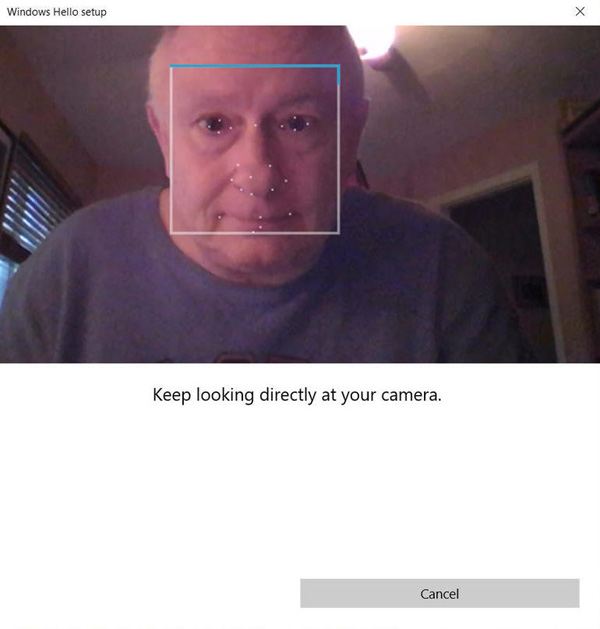
如果扫描成功完成,则下一个屏幕会告诉您所有设置都已准备就绪,下次您想解锁设备时可以使用脸部。 单击关闭按钮(图C)。
图C
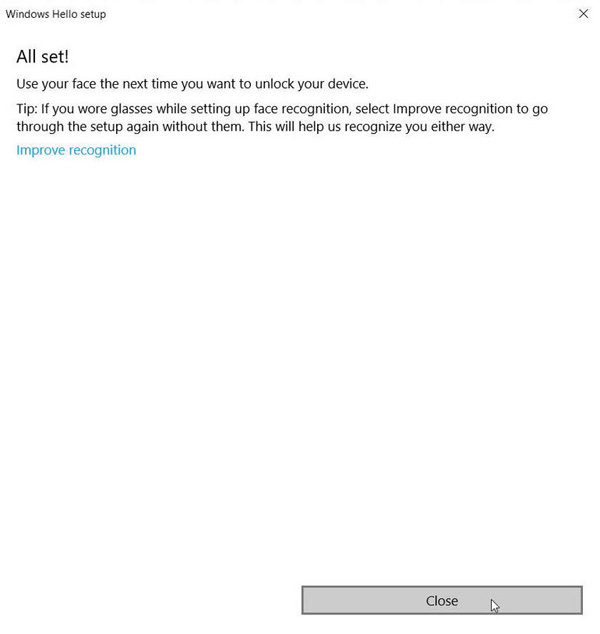
下次您需要登录Windows或解锁PC时,在锁定屏幕上时,摄像头的传感器应开始闪烁。 只需看一下摄像机,然后Windows应通过您的脸对您进行身份验证并登录。
如果面部识别不起作用,或者您的面部外观以任何方式发生了变化(眼镜,胡须等),请返回“设置”中的“ Windows Hello面部”选项。 选择选项,然后单击按钮以提高识别度(图D)。 单击“入门”按钮,输入您的PIN码,让相机扫描您的脸部,然后进行设置。
图D
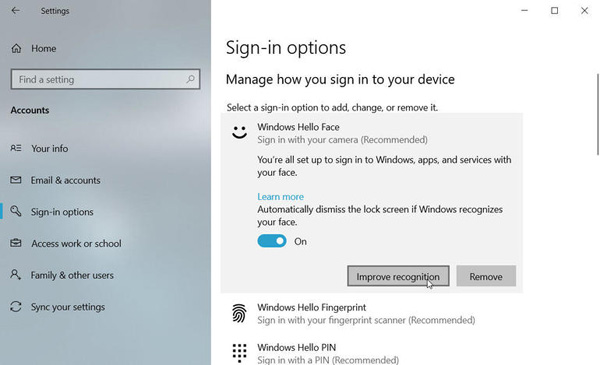
以上是“怎么设置面部识别以登录Windows 10”这篇文章的所有内容,感谢各位的阅读!相信大家都有了一定的了解,希望分享的内容对大家有所帮助,如果还想学习更多知识,欢迎关注亿速云行业资讯频道!
免责声明:本站发布的内容(图片、视频和文字)以原创、转载和分享为主,文章观点不代表本网站立场,如果涉及侵权请联系站长邮箱:is@yisu.com进行举报,并提供相关证据,一经查实,将立刻删除涉嫌侵权内容。